Szeretnéd megszívatni a kollégá(ka)t, törlesztenél, vagy egyszerűen csak nem bírsz magaddal? Néhány kattintás és máris kész a móka :D Win7 beugratós beállítások Minden mókaficeknek és pokoli operátornak!
Nem is gondolunk bele, hogy mennyire kevéssé ismerjük azt az oprendszert, amellyel nap mint nap 8 órában szembesülünk a munkahelyen, aztán még sokszor otthon is. Zömmel a böngészőre, az Office valamelyik programjára kattintva kezdjük a munkát és ezeket bezárva fejezzük be, közben pedig a háttérben igen fejlett kisegítő lehetőségek állnak rendelkezésre. Ez zavarba ejtő is lehet, ha valaki tudtunk nélkül eszközöl néhány sosem látott beállítást. Jobban járunk, ha megelőzzük mókamester kollégáinkat és magunk állítunk csapdát nekik. Íme néhány tipp a leglátványosabbak közül. (Persze mindenkit kérünk, hogy belátással, elővigyázatossággal és mértékkel adagolja a humort, a következményekért mi felelősséget nem vállalhatunk muhaha!)
Fejtetőre állított képernyő
Alapszolgáltatás a képernyő fejtetőre állítása a Windows 7-ben. A legtöbb rendszeren még menükben sem kell kutakodnunk, elég leütni a Ctrl+Alt és lefelé nyíl billentyűkre és pár másodperc múlva már azt sem tudjuk, hol vagyunk. Visszalépni a Ctrl+Alt és felfelé nyíl kombóval tudunk. Ha a billentyű kombináció nem menne, akkor jobb kattintás az Asztalra, irány a Képernyőfelbontás, ahol a Tájolás lehullómenüben Fekvő (tükrözött) beállítást kell választanunk. A hatás bénító, nem csak azért, mert minden a feje tetejére állt, de azért is, mert az egérkezelés innentől pont ellentétes a látvánnyal. Nem csodálkoznánk, ha az ilyen helyzetbe került kolléga fizikailag fejre állítva próbálná használni a monitort, csak hogy kikeveredjen a kutyaszorítóból - megjegyeznénk, hogy ez a megjelenítő hűtésének nem használ. Jó nehéz CRT monitornál igazán vicces tud lenni az ilyen irányú erőlködés :D
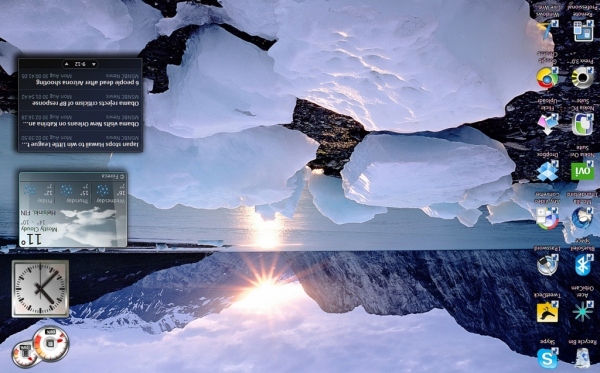
Dvorak billentyűzet beállítás
Nem tudja, hogy milyen a Dvořák billentyűzet kiosztás? Nem vesztett sokat, a lényeg, hogy egyáltalán nem az jelenik meg a gépelés során, mint amire normálisan számítana, hasonlóan frusztráló, mint SMS íráskor a T9 szótár csodálatos világa. A Windows 7 (és számos elődje) beépített Dvirak támogatást tartalmaz, ami jól jöhet a kollégák őrületbe kergetéséhez =)
Start menü, Vezérlőpult: Ott válassza az Óra, nyelv, terület témát, illetve a Terület és nyelv pontot (hogy melyik látható épp, az a beállításoktól is függ). A Másik billentyűzet vagy beviteli mód megadása linkre bökve feljön a Terület és nyelv dialógus, azon belül a Billentyűzet és nyelvek fülön a Billentyűzetváltás gombbal jutunk az aktuális listához, amit a Hozzáadás gombbal egészíthetünk ki bármivel. Az angol nemzetközi kiosztások között ott a Dvořák, de nagyon zavaró tud lenni például a francia is. A jobb eredmény kedvéért eltávolíthatjuk az aktuálisan használt kiosztások közül a megszokottakat, csak hogy egyszerűen a Tálca Nyelvi eszköztárával ne lehessen véget vetni az őrületnek.
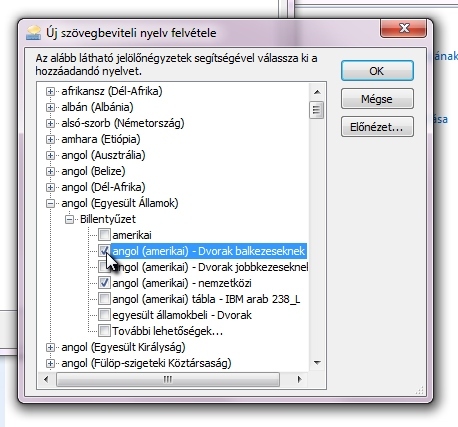
Halott vagy félig élő háttér
Szívet melengető látni, hogy kollégánk már harmadszor indítja újra a gépet lefagyásra gyanakodva, miközben csupán helyettesítettük az Asztalt az arról készült képernyőképpel. Ugye, ugye ad31n kolléga! A mutatvány nem túl nehéz, a rendszer a klasszikus PrintScreen billentyű megnyomására lefényképezi az aktuális látványt és a képet a vágólapon helyezi el. Egy képszerkesztő programba beilleszthetjük azt és elmenthetjük mondjuk a Dokumentumok mappába. (A Paint a Windows 7 alaptartozéka, a Ctrl+V billentyűkombináció beilleszti a vágólap tartalmát, melyet mondjuk JPG formátumban elmenthetünk a Mentés menüpontban.) Keressük fel az elmentett képet és a jobb egérgombos menü Beállítás asztali háttérképként pontjával feszítsük is fel az Asztalra.
Ez magában azonban kevés, le kell tiltanunk a működő asztal funkciókat. A Tálcán jobb gombbal kattintva válasszuk a Tulajdonságok menüt, majd ott érvényesítsük a Tálca automatikus elrejtése opciót. Innentől a Start menü automatikusan eltűnik és a Windows gombra bújik elő, viszont a képe látható lesz a háttéren, az áldozat valószínűleg vadul kattintgat majd rá, aztán jön néhány újraindítás.
A rendes, alapos munkához hozzátartozik vagy az Asztali elemek megjelenítésének törlése az Asztal jobb gombos menüjében (Megjelenítés csoport). Másik ötletes megoldás az ikonok egy részének törlése. Fokozható az eksztázis azzal is, ha egy kinyitott ablakot is belefotózunk a háttérbe, emellett azt valóban meg is nyitjuk.
Egerész trükkök
Azt tudjuk, hogy halász, vadász, madarász, szaros tarisznyában kotorász, de az egerész? Emlékszünk még, milyen nehézkes is volt az a néhány nap, mire sikeresen megtanultuk az egér és a dupla kattintás használatát. Tanulni pedig sosem szégyen, frissítő hatású, ezért nem bűn rákényszeríteni az egeret készség szinten kezelő kollégákat az újragondolkodásra.
Menjünk a Vezérlőpultra és természetesen az egér beállításaihoz (Ez rendezéstől függően a Hardver és hang szekción belül is lehet). Az egérmutató beállításainál húzzuk a sebesség csúszkát lassúra és a láthatóságnál állítsuk be az egérmutató nyomának jelzését, jó hosszúra. Ettől az áldozat a fél íróasztalt használhatja majd egérpadnak és gyakorlatilag összefirkálja a kurzor a képernyőt. Segítsünk kollégánknak szakítani a megcsontosodott bal/jobbkezes koncepciók kedveltebbjével, vagyis jobbkezeseknek állítsuk balkezesre az egeret és fordítva, ezt a Gombok fülön tehetjük meg. Ha már erre járunk, húzzuk a dupla kattintás sebessége csúszkát a Gyors állás széléig, ne aludjon el senki sem munka közben. Nagyon sportszerűtlen, de idegesítő kurzort is csinálhatunk, ha a Mutatók fülön a Normál-kijelölés elemet a Tallózással megváltoztatjuk. A fájl listában görgessünk a „aero_unavail_xl.cur" fájlhoz.
Egeres őrület kézi vezérléssel
Nem kell a rendszer mesterének lenni ahhoz, hogy paranormális jelenségek vélt színterévé tegyük az irodát. Elég egy szimpla vezeték nélküli egér, melynek vevőjét egy óvatlan pillanatban csatlakoztatjuk az áldozat számítógépéhez, célszerű egy kevéssé szeme elé eső USB portot kiszemelni illetve kis méretű vevőegységet alkalmazni.
A Windows párhuzamosan több egeret is kezel és mozgásukat összesíti, ezért ha titokban óvatosan adagoljuk a második egér mozgását, azzal folyamatos extrém kompenzációra vehetjük rá a kollégát - mindenki automatikusan korrigálni próbál, ha az egér kis mértékben a nem várt irányba halad. Végül az asztal sem lesz elég ehhez, de addigra már dőlünk a nevetéstől. (Vigyázat! Egyes emberek mint ad31n kollégánk nyeríthetnek is!)
Nem várt leállítás
Ez a trükk egy kicsit kemény olyan értelemben, hogy hosszú perceket fog elvenni a felhasználó életéből, aki valószínűleg többször is nekifut majd a mutatványnak. Lényege, hogy az Internet Explorer - vagy más böngésző, esetleg az Office - ikonja mögé illesszünk be egy rendszerleállító szkriptet, saját kedves kis üzenetünkkel kiegészítve.
A szkript mondjuk így néz ki (itt most kellenek a dupla idézőjelek is):
shutdown -s -t 2000 -c "Felhasználói hiba. Minden adat törlésre kerül, hacsak nem kattint a Mégsem gombra!"
A szöveg tetszőleges lehet, ezt mi elég ijesztőnek találtuk, pláne mert egyáltalán nem jelenik majd meg Mégsem gomb.
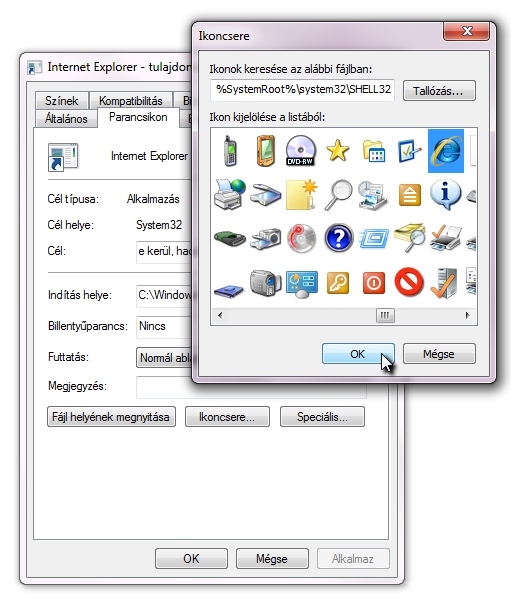
A létrehozás menete tehát:
- Jobb gomb az Asztalon, Új, majd Parancsikon pontok.
- A Parancsikon létrehozás a dialógusban fent írt kód beillesztése a parancsikon céljaként. Következő gomb.
- A parancsikon neve legyen ugyanaz, mint amit ezzel az ikonnal megszokott az áldozat, tehát a példánknál maradva Internet Explorer. A Befejezés gombbal létre jön az ikon.
- Jobb gomb az ikonon, Tulajdonságok, majd Ikoncsere. Válasszuk természetesen az Internet Explorer ikonját. OK.
Ha az áldozat végül segítségünket kéri és mégsem szeretnénk, hogy végigfusson a Leállítás, akkor a Start gombra kattintva a keresőmezőben is kiadhatjuk a leállító parancsot: shutdown -a
Kombinált agyvérzés
Több trükk együttes használata végletekig elcsigázhatja szegény felhasználót. Ha nagyot akarunk ütni, készítsünk egy képernyőfotót, fordítsuk el 180 fokban és tegyük meg háttérnek. Lehetőleg legyen a képen egy nyitott ablak is, amit átfedéssel kicsit odébbhúzunk, hogy elegánsan és saját lefotózott másával együtt már duplán hasson. Ezután vessünk be mindent, egér és ikoneltüntetős cseleket, kapcsoljuk be a Tálca automatikus rejtését és ami belefér. Aztán a képernyő fejreállításával koronázzuk meg életművünket. Bárki az IT univerzum áldozatának érezheti magát, aki mindezekkel egyszerre szembesül, azért még azelőtt szabadítsuk, ki, hogy teljesen felőrlődne. A csínytevés előtt még azért mérjük fel az áldozat fizikai teljesítőképességét és türelmét, humorérzékét (na ezután nem lesz neki!) is, hogy ép bőrrel ússzuk meg a kalandot.
(pcword.hu nyomán)






